
İçindekiler:
- Yazar John Day [email protected].
- Public 2024-01-30 13:20.
- Son düzenleme 2025-01-23 15:13.



Düzenlendi 05-02-2018 Yeni Zamanlayıcılar! saat, dakika, saniye, eeprom. Lütfen ziyaret edin:
www.instructables.com/id/Arduino-Ultra-Meg…
Merhaba, bu proje ile istediğiniz zaman aralığında cihazlarınızın açılıp kapanmasını kontrol edebileceksiniz. Geceleri ışıklar olabilir, bahçeyi sulayabilir, bir makineyi açabilir, vb. Zamanı göstermek ve kontrol etmek için arduino, LCD ve RTC 1307'yi kullanacağız. "AYAR NOKTASI"nı artırmanıza veya azaltmanıza izin veren 4 buton ile "AÇIK" saat ve "KAPALI" saati ayarlayabilirsiniz. Ayrıca arduino ile saat yapmayı da öğreneceksiniz. Bu projeyi yapabilmeniz için fritzing şemaları ve bir video ekledim.
İlk olarak, ne hakkında olduğunu öğrenmek için videoyu izleyin. Bir rehber gibi kullanın
Adım 1: Malzemeler

-Arduino Uno
-RTC 1307 modülü
-LCD 16X2
-5V röle modülü
-10K trimpot
-1K direnç
-10K dirençler x 4
-Basmalı düğmeler x 4
-Breadboard, jumperlar.
Adım 2: Saati Monte Etme
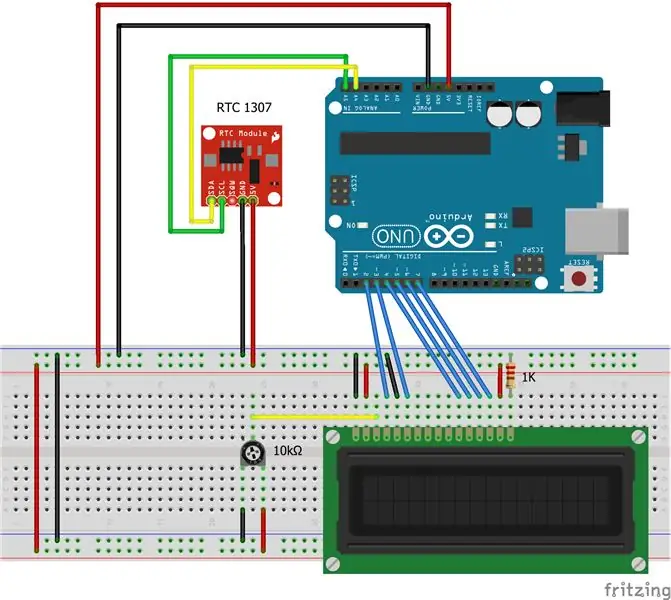
Fritzing şemasını takip edin.
Arduino'dan 5v ve gnd'yi ilgili raylarına bağlayın (Kırmızı 5V ve Mavi GND)
Arduino pinlerine LCD pinleri
1 VSS'den GND'ye
2 VDD - 5V
Pot merkezine 3 VO
4 RS'den pin 2'ye
5 RW için GND
6 EN veya E'den pin 3'e
7 D0 NK
8 D1 NK
9 D2 NK
10 D3 NK
11 D4'ten pim 4'e
12 D5'ten pim 5'e
13 D6'dan pim 6'ya
14 D7'den pim 7'ye
15 A - 5V
1K direnç ile 16 K - GND
5V ve GND'ye trimpotun uç noktaları
RTC'den Arduino'ya
SDA'dan pin 4'e
SCL'den pin 5'e
GND ve 5V
Adım 3: Saati Ayarlama
Şimdi saati ayarlamamız gerekiyor. "Zaman RTC'sini ayarla" kodunu çalıştırın. Bu çizim, kullandığınız bilgisayara göre Tarih ve Saati alır (kodu derlerken) ve bunu RTC'yi programlamak için kullanır. Bilgisayarınızın saati doğru ayarlanmamışsa, önce bunu düzeltmelisiniz. Ardından, derlemek ve hemen yüklemek için Yükle düğmesine basmalısınız.
Uyarı !: Derleyip daha sonra yüklerseniz, saat bu süre kadar kapalı olacaktır.
Ardından, zamanın ayarlandığını göstermek için Seri monitör penceresini açın.
4. Adım: Saat

Ayarlanan zaman ile, "RTC LCD ile Saat" taslağını açın ve yükleyin. 10K trimpot lcd kontrast içindir. Kontrast ayarlamak ve sayıları net görmek için çevirin.
Her şey yolunda giderse, saat çalışır durumda olacaktır. Videoyu gör.
Adım 5: Zamanlayıcıyı Monte Etme
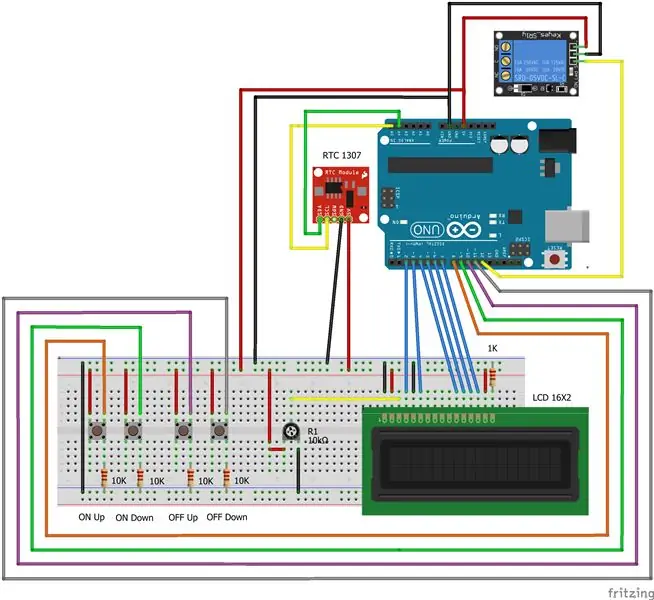
Şimdi butonları ve röleyi ekliyoruz. Fritzing şemasını takip edin.
Böylece, 10K dirençle (LOW) gnd'ye bağlı 8, 9, 10 ve 11 pinleriniz var. Bastığınızda 5V'a (YÜKSEK) bağlanacaktır.
Röle pin 12'ye bağlıdır. Röle ile cihazlarınızı kontrol edebilirsiniz. Rölenin maksimum yüküne dikkat edin!
Adım 6: Zamanlayıcı

"Zamanlayıcı açık ayar noktası" kodunu açın ve yükleyin. Geçerli saati, "AÇIK" ayar noktasını ve "KAPALI" ayar noktasını göreceksiniz. Varsayılan "AÇIK" ve "KAPALI" zamanı 12'dir.
Zamanlayıcı 0'dan 23 saate kadar çalışır, vb. Ayar noktasını yukarı ve aşağı değiştirmek için düğmelere basın. Ayarlanan değerler arasında ise timer hemen başlayacaktır. Değilse "ON" saatine kadar bekleyecektir.
Bu kod, diğer projelerde kullanabileceğiniz ilginç işlevlere sahiptir. Açıklığa kavuşturmak için her işlevi ayırmaya çalıştım.
- Ayarları değiştirmek için düğmeler ekleyin
-Geri sekme düğmeleri
-Ayar noktasının veya herhangi bir değerin sınırı
- Projenize bir saat ekleyin
Tüm kodlar benim tarafımdan yapılmıştır, istisna:
RTC zamanını ayarlayın, Adafruit veri kaydedici kalkan kılavuzu
Umarım bu eğitim sizin için yararlıdır!
Nicolas Jarpa
Önerilen:
MOD: Ender 3 LCD Arka Işık Açma/Kapama: 6 Adım

MOD: Ender 3 LCD Arka Işığı Açık/Kapalı: Gece yazdırma sırasında ekran ışığını açma/kapama modu. Artık arka ışığı kapatabilirsiniz
AÇMA-KAPAMA Düğmeli DIY Fan - M5StickC ESP32: 8 Adım

ON-OFF Düğmeli DIY Fan - M5StickC ESP32: Bu projede M5StickC ESP32 kartı kullanarak bir FAN L9110 modülünün nasıl kullanılacağını öğreneceğiz
Açma/Kapama Anahtarlı Kolay Devre Fanı: 3 Adım

Açma/Kapama Anahtarlı Kolay Geçmeli Devre Fanı: Bu, geçmeli devrelerin kullanıldığı kolay bir projedir --- umarım beğenirsiniz! Bu proje eğlence amaçlıdır ve belki de soğumanıza yardımcı olabilir. Gerçekten böyle çalışmıyor, ama hey, eğitici!P.S. Bu proje sadece gösteri olmadan yeni başlayanlar içindir
Sabit Diskli, Fanlı, PSU ve Açma-Kapama Anahtarlı Raspberry Pi PC-PSU Masaüstü Bilgisayar: 6 Adım

Sabit Disk, Fan, PSU ve Açma-Kapama Anahtarlı Raspberry Pi PC-PSU Masaüstü Bilgisayar: Eylül 2020: Yeniden tasarlanmış bir PC güç kaynağı kasasının içine yerleştirilmiş ikinci bir Raspberry Pi inşa edildi. Bu, üstte bir fan kullanır ve bu nedenle PC-PSU kasası içindeki bileşenlerin düzeni farklıdır. Değiştirilmiş (64x48 piksel için), Reklam
Otomatik Açma/Kapama Soketi: 4 Adım (Resimli)

Otomatik AÇMA/KAPAMA Soketi: Bu Talimat, Otomatik Gece Işığı ile ilgilidir. Soket, gece boyunca yanar ve üzerine ışık ışınları düştüğünde kapanır. Bu özellik, soketi doğrudan çalıştırmak için Bypass anahtarı Durum Gösterge lambası Çok yönlü 5V ile çalışan
